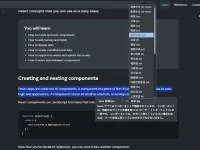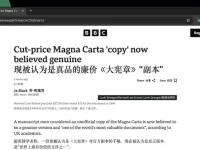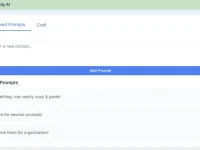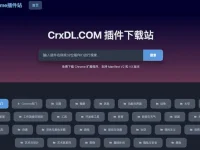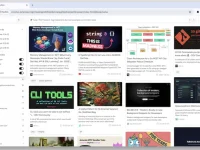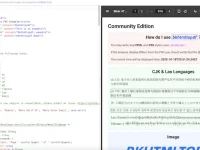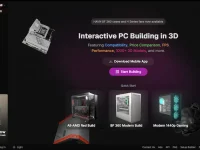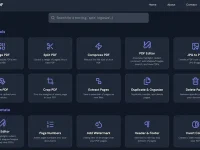我们在使用谷歌浏览器的时候会保存很多密码,那么这些密码如何从谷歌浏览器怎么导出csv呢?下面的这个谷歌浏览器Chrome密码导出csv教程就能解决这个问题。
谷歌浏览器Chrome密码导出csv教程
1、打开谷歌浏览器
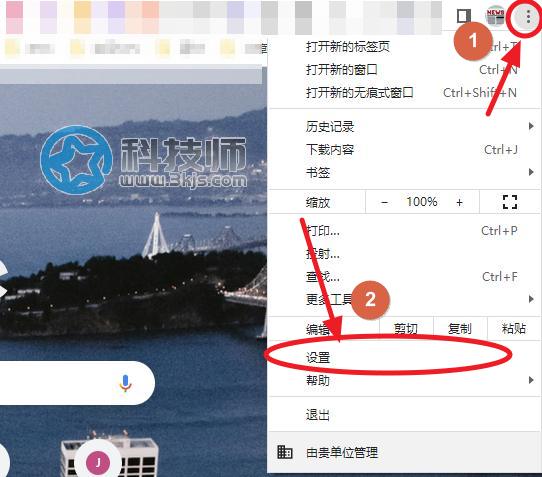
2、如上图所示,点击浏览器的工具栏最右边图示标注1竖排三个点的按钮,然后菜单中点击“设置”
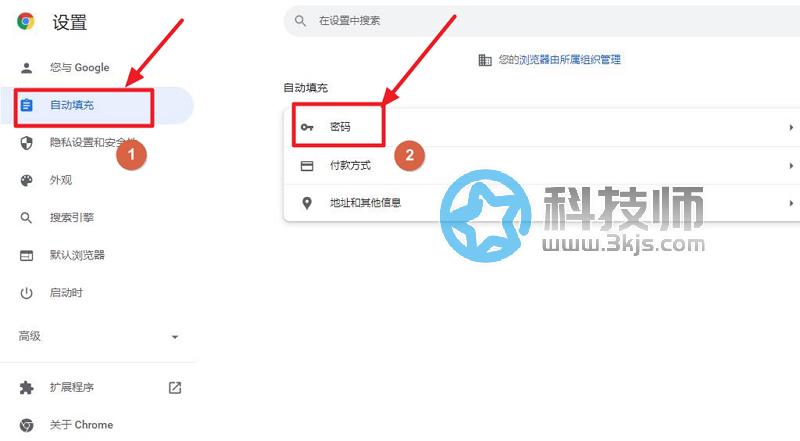
3、如上图所示,点击左边的“自动填充”,然后点击右边的密码。
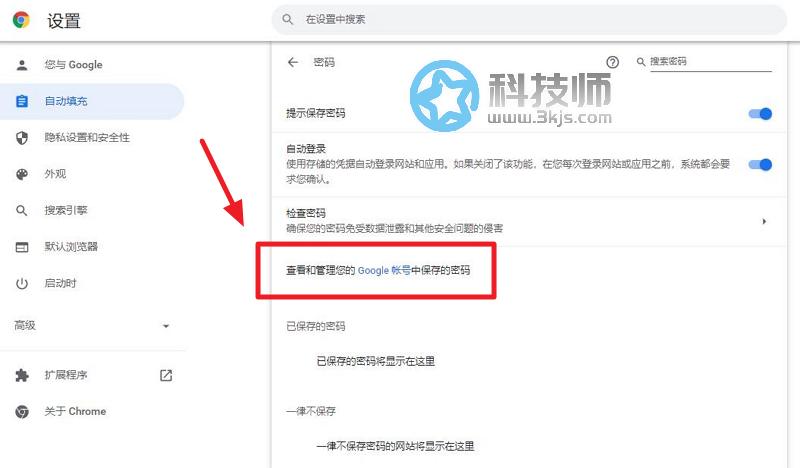
4、然后点击”查看和管理您的G0ogle帐号中保存的密码”
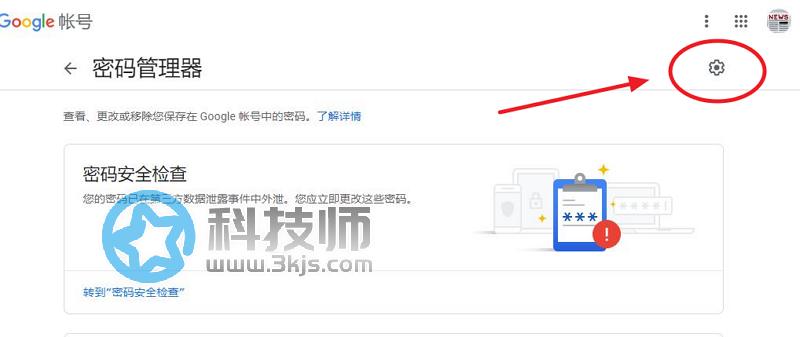
5、如上图所示,进入谷歌密码管理器后点击齿轮状的设置按钮。
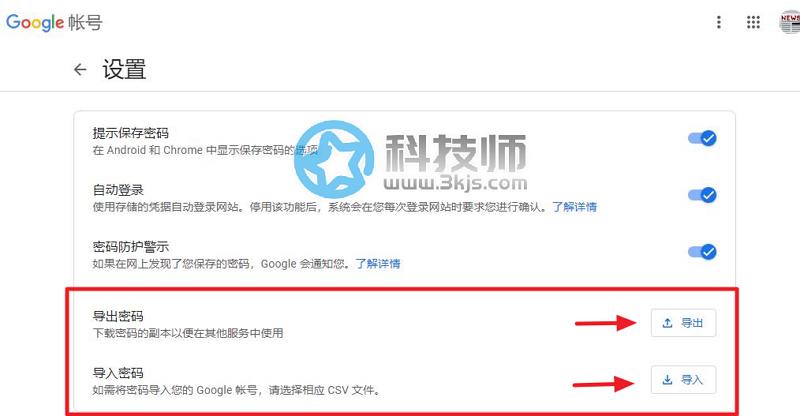
6、如上图所示,这里我们就能找到导出密码csv,点击“导出”就能导出密码为csv文件。谷歌浏览器导入csv密码也是在这里进行操作。